どのようにExcelで使用入れ子になったIF関数に
この記事では、Excel2016でネストされたIF関数を使用する方法について学習します。
if関数はlogic_testに使用され、logic_testの結果に基づいて値を返します。
構文:
=IF (logical_test, [value_if_true], [value_if_false])
ネストされたIFは、link:IF [IF関数]の反復です。 1つの式で複数のlogic_testを実行します。
`link:/ logical-formulas-excel-ifs-function [IFS function]`は、Excel2016以降のバージョンのネストされたIF関数の代わりに関数を使用するように組み込まれています。
例を使ってこの関数を理解しましょう。
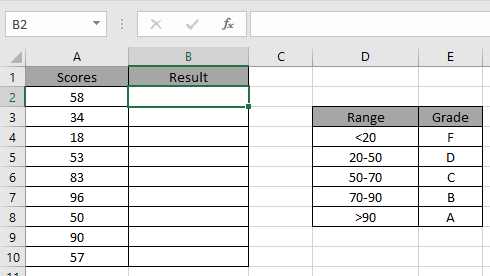
対応するスコアのグレードを見つける必要があります。
式を使用する
=IF(A2 < 20,"F",IF(A2 < 50,"D",IF(A2 < 70,"C",IF(A2 < 90,"B","A"))))
説明:
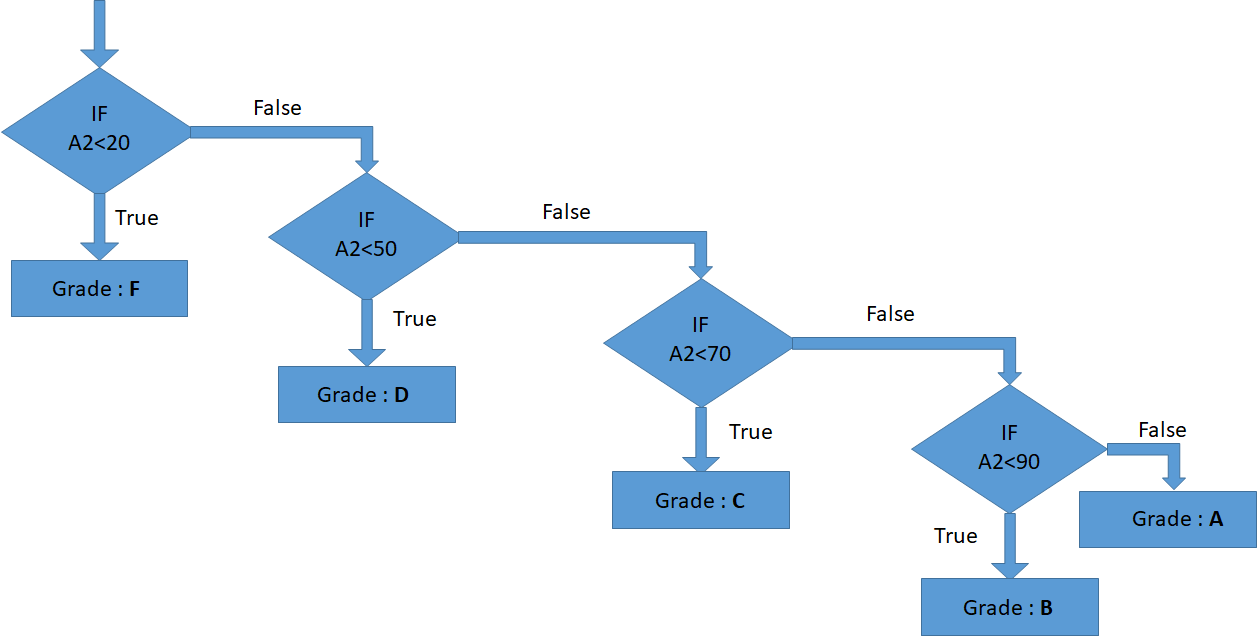
上記のフローチャートは、ネストされたIFロジックを説明しています。
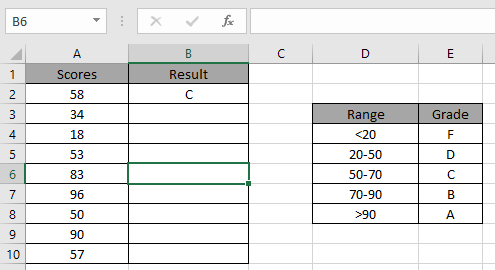
CTRL + Dを使用して他のセルに数式を適用します。
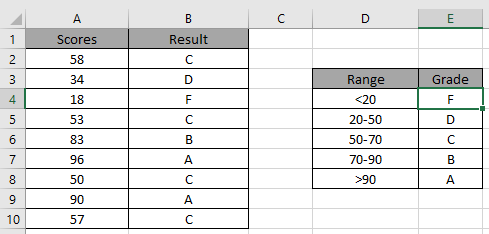
ご覧のとおり、複数の条件を持つ成績を取得するのは簡単です。
ExcelでネストされたIF関数を操作する方法を理解したことを願っています。
Excelのlogic_test関数に関するその他の記事については、こちらをご覧ください。下のコメントボックスに、記事に関する質問やフィードバックをお気軽にご記入ください。
関連記事:
link:/ Tips-if-condition-in-excel [ExcelIF関数]
link:/ Tips-if-condition-in-excel [Excelのワイルドカード]
link:/ logical-formulas-if-not-this-or-that-in-microsoft-excel [これまたはMicrosoftExcelのそれではない場合]
link:/ logical-formulas-if-with-or-function-in-excel [IF with OR Function in Excel]
人気の記事:
link:/ Tips-countif-in-microsoft-excel [COUNTIF in Excel 2016]
link:/ excel-formula-and-function-excel-sumif-function [ExcelでSUMIF関数を使用する方法]